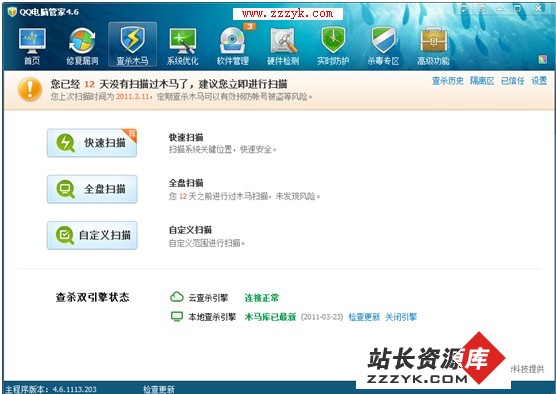笔记本电脑的键盘失灵了怎么办?
现在笔记本电脑对我们来说并不陌生了,笔记本电脑已经在我们的生活中起到了一个不可却小是角色,如果你笔记本电脑在我们使用的时候,出现问题,我们该如何处理呢?今天就举个例子,是笔记本电脑中最为常见和令我们非常苦恼的故障问题,就是笔记本电脑的键盘按键突然失灵不好用了该如何处理呢?
奇9网还有更多精彩内容:奇9网八月份精选推荐文章回顾本
笔记本电脑在购买的时候,会配送一个键盘保护膜,这个保护膜在我们使用电脑的时候,确实起不到不少防尘作用,但多多少少影响了笔记本电脑本神的散热问题,也有很多网友因为手感不好,所以就将其拿下了,在没有保护膜的情况下,灰尘以及其他乱舞就会进入到笔记本电脑的键盘中,就会造成笔记本电脑键盘出现问题,当笔记本电脑键盘有问题的时候,大家可以在第一时间清理一下键盘的灰尘,看看键盘里面是否存在异物,大家要知道笔记本电脑键盘本身的费用很高,所以我们在操作的时候,要谨慎,尽量毕业大问题出现。
如果笔记本电脑问题依然存在我们在来看下驱动问题!
修改笔记本键盘的驱动:通过“我的电脑”打开系统属性,选择硬件标签:打开设备管理器,我们发现中文Windows XP操作系统下,默认的键盘驱动是“标准101/102键或Microsoft自然PS/2键盘”。
1. 右键点击选择更新驱动程序,会出现硬件更新向导:选择“从列表或指定位置安装(高级)”,单击“下一步”,选择“不要搜索。我要自己选择要安装的驱动程序。”
单击“下一步”,进入“选择要为此硬件安装的设备驱动程序”页去掉复选框“显示兼容硬件”前的小勾。在“标准键盘型号”栏中选择“Japanese PS/2 Keyboard (106/109 Key)”,单击“下一步”,弹出“更新驱动程序警告”,点“是”。“确认设备安装”窗口继续点“是”。
2. 完成硬件更新向导。重新启动计算机。
修改注册表:单击“开始”菜单,点“运行”,输入“regedit”,打开注册表,进入“HKEY_LOCAL_MACHINE\ SYSTEM\ControlSet001\Control\Keyboard Layouts”,里面有很多子项,通过观察我发现,以“0804”结尾的都是简体中文输入法。打开“E00E0804”,可以看到右侧子项里有“Layout File”子项,双击打开该项,将“数值数据”中的“kbdus.dll”改为“kbdjpn.dll”,“确定”即可。依此类推,可以将所有的以“0804”结尾的子项中“Layout File”全部改为“kbdjpn.dll”,具体就根据自己常用的输入法进行选择了。然后重新启动计算机就好了!
奇9总结,有时间造成笔记本电脑键盘出现问题是由于计算机病毒造成的,我们先对计算机进行杀毒处理,然后在试试我们在这篇文章中讲解内容知识,希望这篇文章可以帮助很多网友解决问题!
或许你还想知道:电子邮件书写格式是什么,怎么样发电子邮件